2014.5 OPEL ZAFIRA B str 1
[x] Cancel search: str 1Page 39 of 183

Navigace39
K navádění během trasy se používají
hlasové povely, směrová šipka
a informace na displeji s barevnou
mapou.
Systém dopravních informací
TMC a dynamické navádění
trasy
Systém dopravních informací TMC
přijímá všechny aktuální dopravní
informace z rádiových stanic TMC.
Pokud je dynamické navádění trasy
aktivní, jsou tyto informace zahrnuté
do vypočítávání celé trasy. Během
tohoto procesu je trasa plánována
tak, aby se bylo možné vyhnout
dopravním problémům vztahujícím
se k předvoleným kritériím.
Pokud se během aktivního navádění
trasy vyskytne dopravní problém,
v závislosti na předběžném nastavení se zobrazí zpráva o tom, zda by se
trasa měla změnit.
Dopravní informace TMC se
zobrazují na displeji s mapou jako
symboly nebo jako podrobný text
nabídky TRAFFIC MESSAGES
(DOPRAVNÍ HLÁŠENÍ) .Aby bylo možné používat dopravní
informace TMC, musí systém přijímat
stanice TMC v příslušném regionu.
Dynamické navádění trasy funguje
pouze v případě, že jsou přijímány
dopravní informace prostřednictvím
systému dopravních informací TMC.
Dynamické navádění během trasy lze deaktivovat. Viz kapitola "Navádění"
3 67.
Mapové podklady Všechny nezbytné mapové podklady
jsou uloženy na SD kartě, která je dodávána společně s informačním
systémem.
Podrobný popis práce s SD kartou a výměnou najdete v kapitole "Mapy" 3 74
Použití Ovládací prvky a nabídkyMezi nejdůležitější ovládací prvky
a nabídky navigačního systému patří:Tlačítko MAP a zobrazení mapy
Stisknutím tlačítka MAP zobrazíte
mapu s aktuální polohou a trasou, po které jedete (je-li aktivní navádění po
trase).
Podrobný popis informací
zobrazovaných na displeji s mapou
najdete dále v kapitole "Informace
o zobrazení mapy".
Tlačítko NAV a nabídka
NAVIGATION (NAVIGACE)
Stisknutím tlačítka NAV otevřete
nabídku NAVIGATION (NAVIGACE) .
Page 47 of 183

Navigace47
připojena paměť USB, na které
jsou uloženy uživatelské body
zájmu (POI). Viz dále "Uživatelské
body zájmu" 3 33.
Stáhnutí uživatelských bodů zájmů
z paměti USB - viz dále
"Uživatelské body zájmů".
■ Remove User POIs From System
(Odstranit uživatelské body zájmů
ze systému) : používá se pouze,
pokud byly do informačního
systému staženy uživatelem
definované body zájmu. Viz
"Uživatelem definované body
zájmu".
Zvolte v nabídce odstranění všech uživatelských bodů zájmu
z informačního systému.
■ Demo Mode (Demo režim) : demo
režim umožní naplánovat cestu
a zobrazí přehled trasy.
Demo režim vyžaduje výchozí
polohu, která se může lišit od
aktuální polohy a cíle.
Chcete-li nastavit výchozí polohu:
viz Set Start Location For Demo(Nastavit výchozí místo pro demo)
dále.
Chcete-li nastavit cíl: použijte
jedem ze způsobů zadání cílového
místa 3 50.
Chcete-li aktivovat demo režim:
nastavte položku nabídky na On
(Zap) . Nyní se simuluje navádění
po trase.
Upozorňujeme, že v demo režimu
neodpovídá zobrazený odhad doby
příjezdu ani zbývající čas jízdy
realitě. Viz výše "Informace na
zobrazení mapy". V demo režimu je
rychlost simulovaného vozidla
nereálně vysoká. Tím se zkrátí doba trvání simulace.
Chcete-li se vrátit do režimu
běžného navádění po trase:
nastavte položku nabídky na Off
(Vyp) .
■ Set Start Location For Demo
(Nastavit výchozí místo pro demo) :
zobrazí se nabídka pro ruční
zadání výchozí polohy.
Zadejte adresu výchozího místa
3 50.Povolení a zablokování zobrazení
hlášení TMC (dopravních hlášení)
Zobrazení hlášení TMC můžete
povolit, i když není aktivní navádění
po trase.
Poznámky
Detailní popisy o TMC, viz kapitola Dynamické navádění 3 73.
Stiskněte tlačítko SETUP a potom
zvolte v nabídce položku Dopravní
zprávy .
Page 48 of 183

48Navigace
Povolení zobrazování hlášení TMC
Nastavte Dynamic navigation
(Dynamická navigace) na Prompt
(Pobídka) . V případě dopravní zácpy
nebo jiných dopravních incidentů se
na displeji objeví příslušné hlášení
TMC.Zablokování zobrazování hlášení
TMC
Nastavte Dynamic navigation
(Dynamická navigace) na Off (Vyp)
nebo Automatic (Automatický) . Na
displeji se nebudou objevovat žádná
hlášení TMC.
Poznámky
Funkce nastavení Dynamic
navigation (Dynamická navigace) ,
když je aktivní navádění po trase, viz "Nastavení navádění a výpočtu
trasy" v kapitole "Navádění" 3 67.
Uživatelské body zájmu
Kromě předem nadefinovaných bodů zájmu (POI), které jsou uloženy na
SD kartě s mapou, můžete vytvořit
uživatelské body zájmů odpovídající
vašim konkrétním potřebám.
Vytvořené uživatelské body zájmu lze stáhnout do informačního systému.
Můžete vytvářet dva různé druhy
uživatelských bodů zájmu:
(1) Cílové body zájmu : Body zájmu,
které použijete při navádění po trase
jako cíl.
Pro každý bod zájmu musíte
nadefinovat popisný název
a souřadnice GPS polohy
(zeměpisnou šířku a délku).
Po stáhnutí bodů zájmu do
informačního systému se v nabídce
uživatelských bodů zájmu objeví
název daného bodu zájmu (např.
Dům od Michala" 3 50. Danou
položku v nabídce můžete potom
vybrat jako cíl při navádění po trase.
(2) Varování k bodům zájmů : Tato
varování vás upozorní ještě před dosažením daného bodu např. na
prudkou zatáčku na cestě.
Pro každý bod zájmu musíte
nadefinovat popisnou varovnou
zprávu a souřadnice GPS polohy
(zeměpisnou šířku a délku).
Po stáhnutí dat bodů zájmu do
informačního systému a v případě, že je aktivní navádění po trase:Jakmile se vozidlo dostane do místa
definovaného souřadnicemi GPS,
zobrazí se příslušná varovná zpráva
(např. "Ostře zatoč doleva").
Pomocí položky POI Warning
Distance (Varování - vzdálenost,
body na trase) v nabídce
NAVIGATION SETUP (NASTAVENÍ
NAVIGACE) můžete nastavit, v jaké
vzdálenosti před uživatelským bodem
zájmu se zobrazí příslušná varovná
zpráva.
Vytváření uživatelských bodů zájmu
Pro každý bod zájmu musíte např.
pomocí jednoduchého textového
editoru vytvořit samostatný textový
soubor.
Page 49 of 183
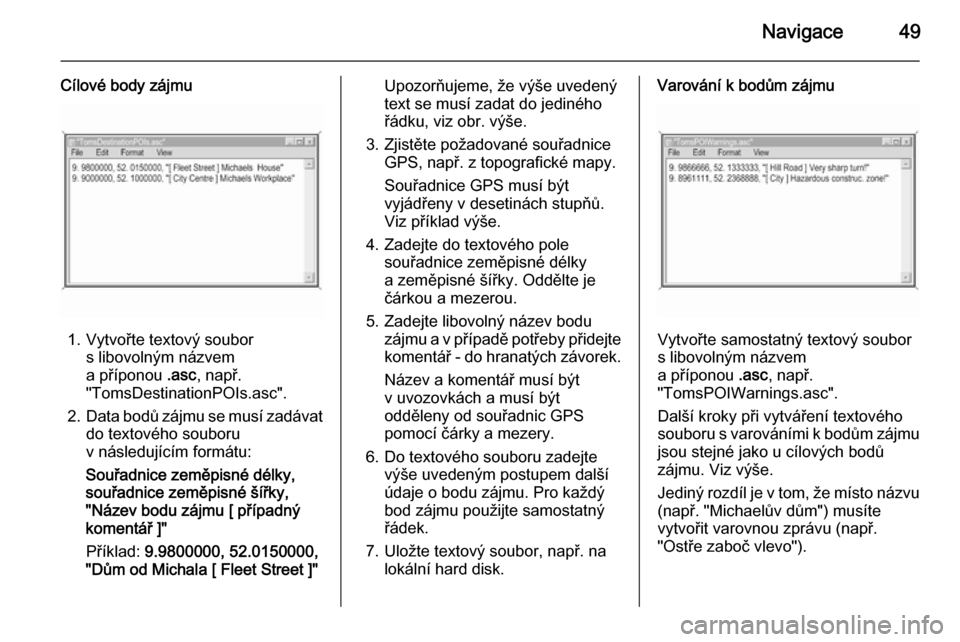
Navigace49
Cílové body zájmu
1. Vytvořte textový soubors libovolným názvem
a příponou .asc, např.
"TomsDestinationPOIs.asc".
2. Data bodů zájmu se musí zadávat
do textového souboru
v následujícím formátu:
Souřadnice zeměpisné délky,
souřadnice zeměpisné šířky,
"Název bodu zájmu [ případný
komentář ]"
Příklad: 9.9800000, 52.0150000,
"Dům od Michala [ Fleet Street ]"
Upozorňujeme, že výše uvedený
text se musí zadat do jediného
řádku, viz obr. výše.
3. Zjistěte požadované souřadnice GPS, např. z topografické mapy.
Souřadnice GPS musí být
vyjádřeny v desetinách stupňů.
Viz příklad výše.
4. Zadejte do textového pole souřadnice zeměpisné délky
a zeměpisné šířky. Oddělte je
čárkou a mezerou.
5. Zadejte libovolný název bodu zájmu a v případě potřeby přidejte
komentář - do hranatých závorek.
Název a komentář musí být
v uvozovkách a musí být
odděleny od souřadnic GPS
pomocí čárky a mezery.
6. Do textového souboru zadejte výše uvedeným postupem další
údaje o bodu zájmu. Pro každý
bod zájmu použijte samostatný
řádek.
7. Uložte textový soubor, např. na lokální hard disk.Varování k bodům zájmu
Vytvořte samostatný textový soubor
s libovolným názvem
a příponou .asc, např.
"TomsPOIWarnings.asc".
Další kroky při vytváření textového
souboru s varováními k bodům zájmu jsou stejné jako u cílových bodů
zájmu. Viz výše.
Jediný rozdíl je v tom, že místo názvu
(např. "Michaelův dům") musíte
vytvořit varovnou zprávu (např.
"Ostře zaboč vlevo").
Page 54 of 183
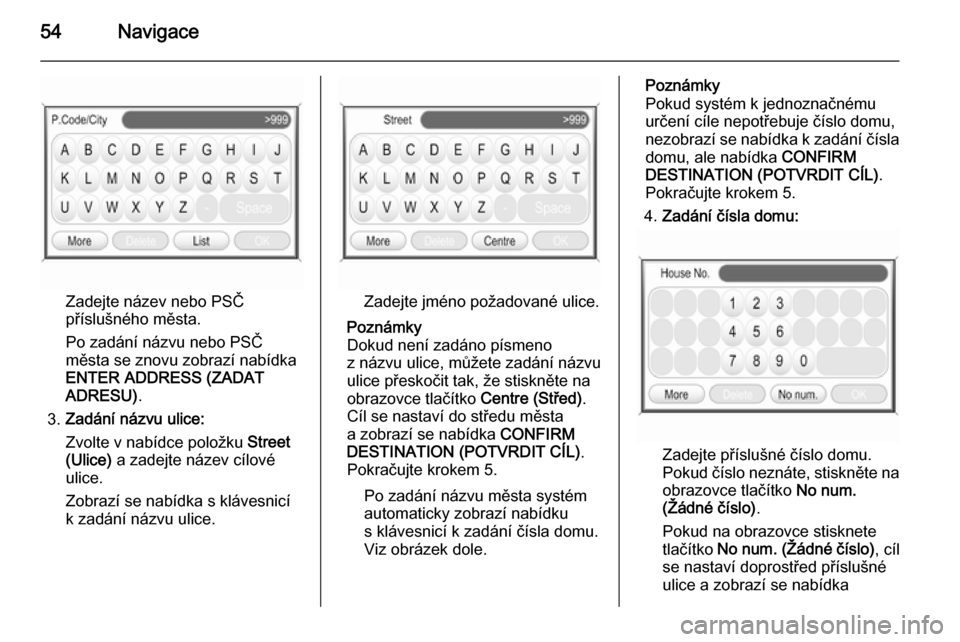
54Navigace
Zadejte název nebo PSČ
příslušného města.
Po zadání názvu nebo PSČ
města se znovu zobrazí nabídka
ENTER ADDRESS (ZADAT
ADRESU) .
3. Zadání názvu ulice:
Zvolte v nabídce položku Street
(Ulice) a zadejte název cílové
ulice.
Zobrazí se nabídka s klávesnicí
k zadání názvu ulice.Zadejte jméno požadované ulice.
Poznámky
Dokud není zadáno písmeno
z názvu ulice, můžete zadání názvu
ulice přeskočit tak, že stiskněte na
obrazovce tlačítko Centre (Střed).
Cíl se nastaví do středu města
a zobrazí se nabídka CONFIRM
DESTINATION (POTVRDIT CÍL) .
Pokračujte krokem 5.
Po zadání názvu města systém
automaticky zobrazí nabídku
s klávesnicí k zadání čísla domu.
Viz obrázek dole.
Poznámky
Pokud systém k jednoznačnému
určení cíle nepotřebuje číslo domu,
nezobrazí se nabídka k zadání čísla
domu, ale nabídka CONFIRM
DESTINATION (POTVRDIT CÍL) .
Pokračujte krokem 5.
4. Zadání čísla domu:
Zadejte příslušné číslo domu.
Pokud číslo neznáte, stiskněte na obrazovce tlačítko No num.
(Žádné číslo) .
Pokud na obrazovce stisknete
tlačítko No num. (Žádné číslo) , cíl
se nastaví doprostřed příslušné
ulice a zobrazí se nabídka
Page 66 of 183
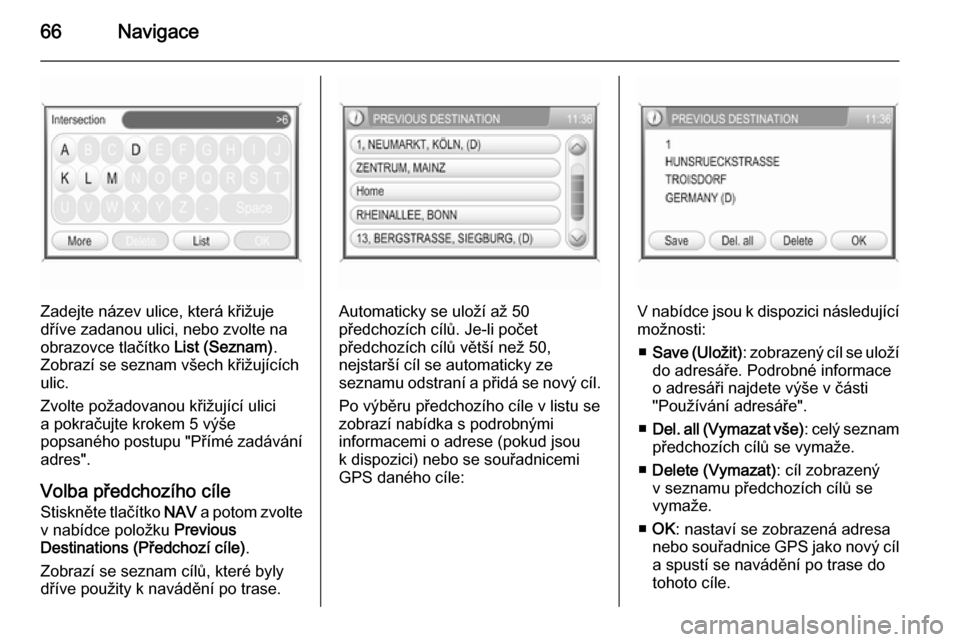
66Navigace
Zadejte název ulice, která křižuje
dříve zadanou ulici, nebo zvolte na
obrazovce tlačítko List (Seznam).
Zobrazí se seznam všech křižujících
ulic.
Zvolte požadovanou křižující ulici
a pokračujte krokem 5 výše
popsaného postupu "Přímé zadávání adres".
Volba předchozího cíle
Stiskněte tlačítko NAV a potom zvolte
v nabídce položku Previous
Destinations (Předchozí cíle) .
Zobrazí se seznam cílů, které byly dříve použity k navádění po trase.Automaticky se uloží až 50
předchozích cílů. Je-li počet
předchozích cílů větší než 50,
nejstarší cíl se automaticky ze
seznamu odstraní a přidá se nový cíl.
Po výběru předchozího cíle v listu se
zobrazí nabídka s podrobnými
informacemi o adrese (pokud jsou
k dispozici) nebo se souřadnicemi
GPS daného cíle:V nabídce jsou k dispozici následující
možnosti:
■ Save (Uložit) : zobrazený cíl se uloží
do adresáře. Podrobné informace
o adresáři najdete výše v části
"Používání adresáře".
■ Del. all (Vymazat vše) : celý seznam
předchozích cílů se vymaže.
■ Delete (Vymazat) : cíl zobrazený
v seznamu předchozích cílů se
vymaže.
■ OK : nastaví se zobrazená adresa
nebo souřadnice GPS jako nový cíl a spustí se navádění po trase do
tohoto cíle.
Page 70 of 183
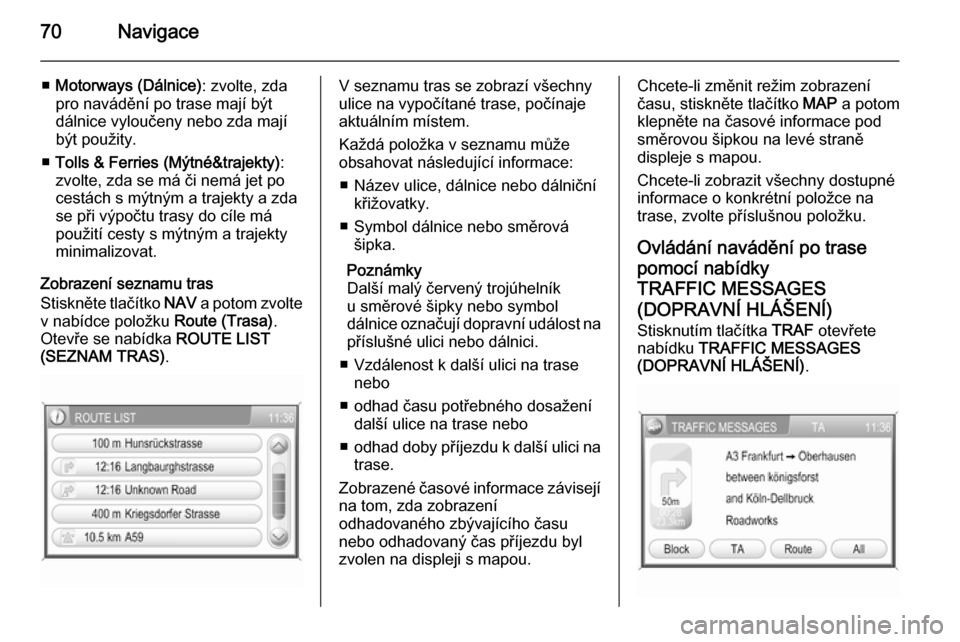
70Navigace
■Motorways (Dálnice) : zvolte, zda
pro navádění po trase mají být
dálnice vyloučeny nebo zda mají být použity.
■ Tolls & Ferries (Mýtné&trajekty) :
zvolte, zda se má či nemá jet po
cestách s mýtným a trajekty a zda
se při výpočtu trasy do cíle má
použití cesty s mýtným a trajekty
minimalizovat.
Zobrazení seznamu tras
Stiskněte tlačítko NAV a potom zvolte
v nabídce položku Route (Trasa).
Otevře se nabídka ROUTE LIST
(SEZNAM TRAS) .V seznamu tras se zobrazí všechny
ulice na vypočítané trase, počínaje
aktuálním místem.
Každá položka v seznamu může
obsahovat následující informace:
■ Název ulice, dálnice nebo dálniční křižovatky.
■ Symbol dálnice nebo směrová šipka.
Poznámky
Další malý červený trojúhelník
u směrové šipky nebo symbol
dálnice označují dopravní událost na
příslušné ulici nebo dálnici.
■ Vzdálenost k další ulici na trase nebo
■ odhad času potřebného dosažení další ulice na trase nebo
■ odhad doby příjezdu k další ulici na
trase.
Zobrazené časové informace závisejí
na tom, zda zobrazení
odhadovaného zbývajícího času
nebo odhadovaný čas příjezdu byl
zvolen na displeji s mapou.Chcete-li změnit režim zobrazení
času, stiskněte tlačítko MAP a potom
klepněte na časové informace pod
směrovou šipkou na levé straně
displeje s mapou.
Chcete-li zobrazit všechny dostupné
informace o konkrétní položce na
trase, zvolte příslušnou položku.
Ovládání navádění po trase
pomocí nabídky
TRAFFIC MESSAGES
(DOPRAVNÍ HLÁŠENÍ)
Stisknutím tlačítka TRAF otevřete
nabídku TRAFFIC MESSAGES
(DOPRAVNÍ HLÁŠENÍ) .
Page 73 of 183
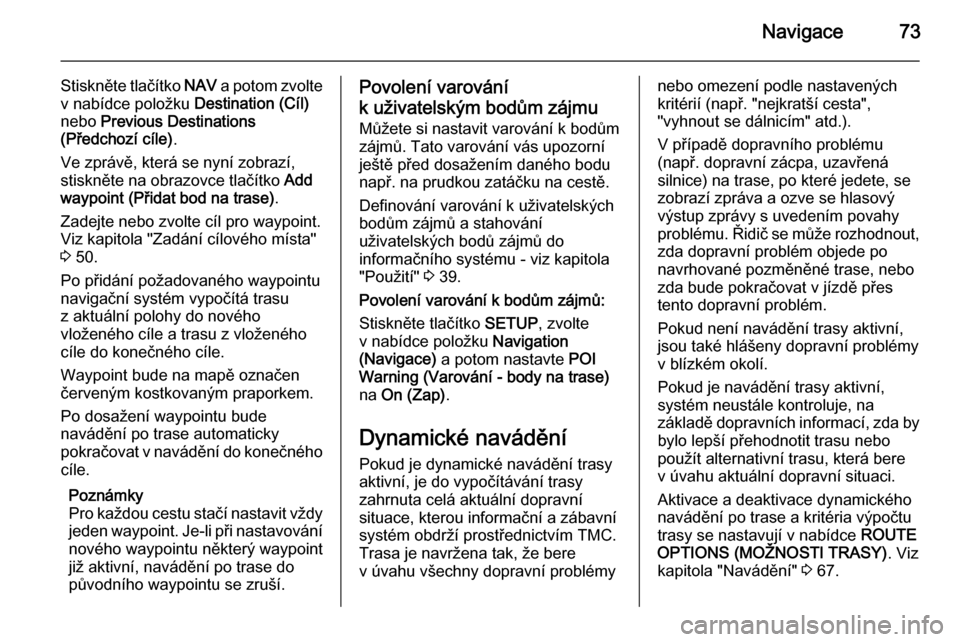
Navigace73
Stiskněte tlačítko NAV a potom zvolte
v nabídce položku Destination (Cíl)
nebo Previous Destinations
(Předchozí cíle) .
Ve zprávě, která se nyní zobrazí,
stiskněte na obrazovce tlačítko Add
waypoint (Přidat bod na trase) .
Zadejte nebo zvolte cíl pro waypoint. Viz kapitola "Zadání cílového místa"
3 50.
Po přidání požadovaného waypointu navigační systém vypočítá trasu
z aktuální polohy do nového
vloženého cíle a trasu z vloženého
cíle do konečného cíle.
Waypoint bude na mapě označen
červeným kostkovaným praporkem.
Po dosažení waypointu bude
navádění po trase automaticky
pokračovat v navádění do konečného cíle.
Poznámky
Pro každou cestu stačí nastavit vždy
jeden waypoint. Je-li při nastavování
nového waypointu některý waypoint
již aktivní, navádění po trase do
původního waypointu se zruší.Povolení varování
k uživatelským bodům zájmu Můžete si nastavit varování k bodům
zájmů. Tato varování vás upozorní
ještě před dosažením daného bodu
např. na prudkou zatáčku na cestě.
Definování varování k uživatelských
bodům zájmů a stahování
uživatelských bodů zájmů do
informačního systému - viz kapitola
"Použití" 3 39.
Povolení varování k bodům zájmů:
Stiskněte tlačítko SETUP, zvolte
v nabídce položku Navigation
(Navigace) a potom nastavte POI
Warning (Varování - body na trase)
na On (Zap) .
Dynamické navádění Pokud je dynamické navádění trasy
aktivní, je do vypočítávání trasy
zahrnuta celá aktuální dopravní
situace, kterou informační a zábavní
systém obdrží prostřednictvím TMC.
Trasa je navržena tak, že bere
v úvahu všechny dopravní problémynebo omezení podle nastavených
kritérií (např. "nejkratší cesta",
"vyhnout se dálnicím" atd.).
V případě dopravního problému
(např. dopravní zácpa, uzavřená
silnice) na trase, po které jedete, se
zobrazí zpráva a ozve se hlasový
výstup zprávy s uvedením povahy
problému. Řidič se může rozhodnout,
zda dopravní problém objede po
navrhované pozměněné trase, nebo
zda bude pokračovat v jízdě přes
tento dopravní problém.
Pokud není navádění trasy aktivní,
jsou také hlášeny dopravní problémy
v blízkém okolí.
Pokud je navádění trasy aktivní, systém neustále kontroluje, na
základě dopravních informací, zda by bylo lepší přehodnotit trasu nebo
použít alternativní trasu, která bere
v úvahu aktuální dopravní situaci.
Aktivace a deaktivace dynamického
navádění po trase a kritéria výpočtu
trasy se nastavují v nabídce ROUTE
OPTIONS (MOŽNOSTI TRASY) . Viz
kapitola "Navádění" 3 67.